DELL戴尔服务器R750 H755阵列卡 配置磁盘阵列raid
aa123
戴尔PowerEdge R750是一款高性能、可扩展的双路机架式服务器,适用于各种工作负载,如虚拟化、数据库、高性能计算等,R750的高性能、可扩展性和可靠性使其成为许多企业的理想选择。

R750服务器搭配PERC H755 RAID控制器是一个不错的组合,尤其是对于需要高性能和高可靠性的存储解决方案的应用场景。H755基于PCIe 4.0接口,提供更高的数据传输速率和带宽,配备高达8GB的NV缓存(Non-Volatile Cache),提高写入性能并保护数据免受电源故障的影响,H755支持RAID 0、1、5、6、10、50和60,提供b 灵活的数据保护和性能选项。

下面详细分享戴尔PowerEdge R750 + PERC H755 RAID控制器 配置阵列的具体步骤:
服务器开机后,当出现“DELL EMC”logo和功能键列表界面时,按下键盘的“F2”键,然后等待进入系统设置
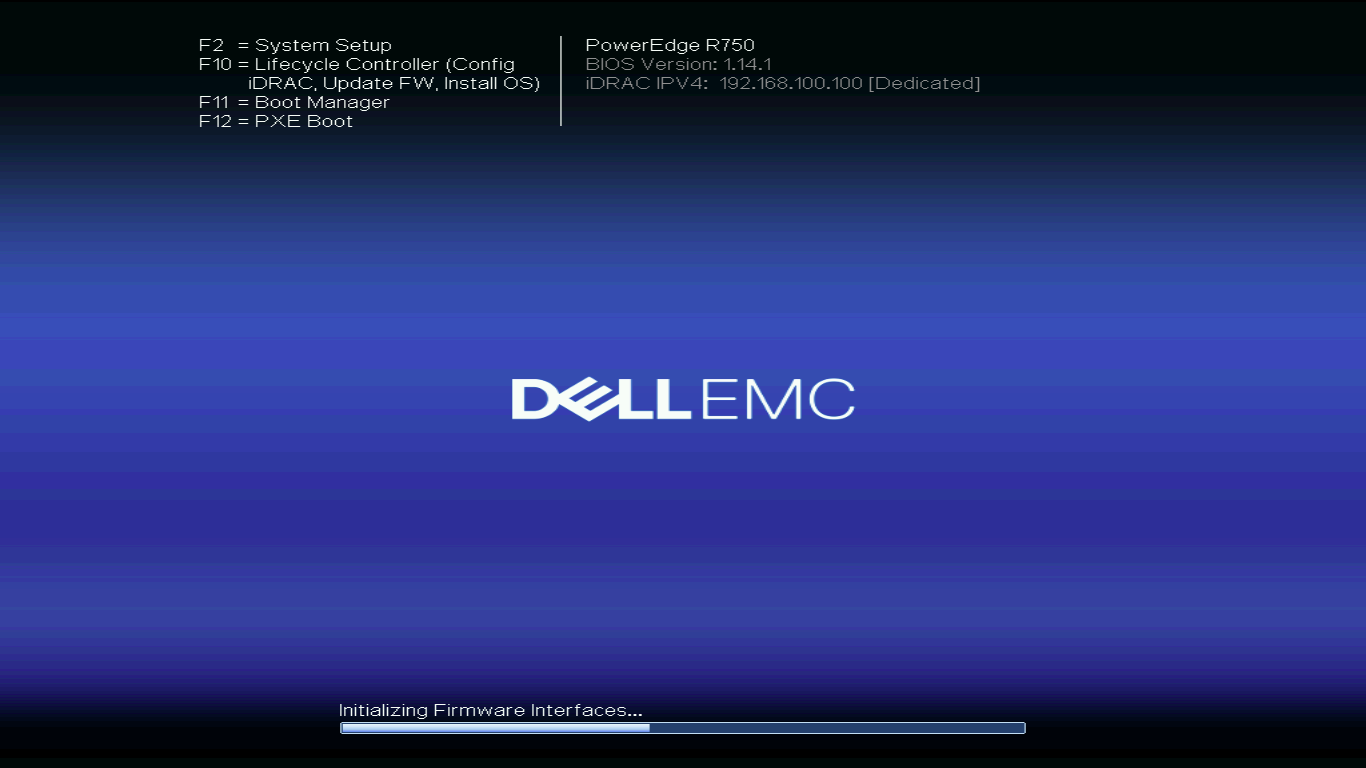
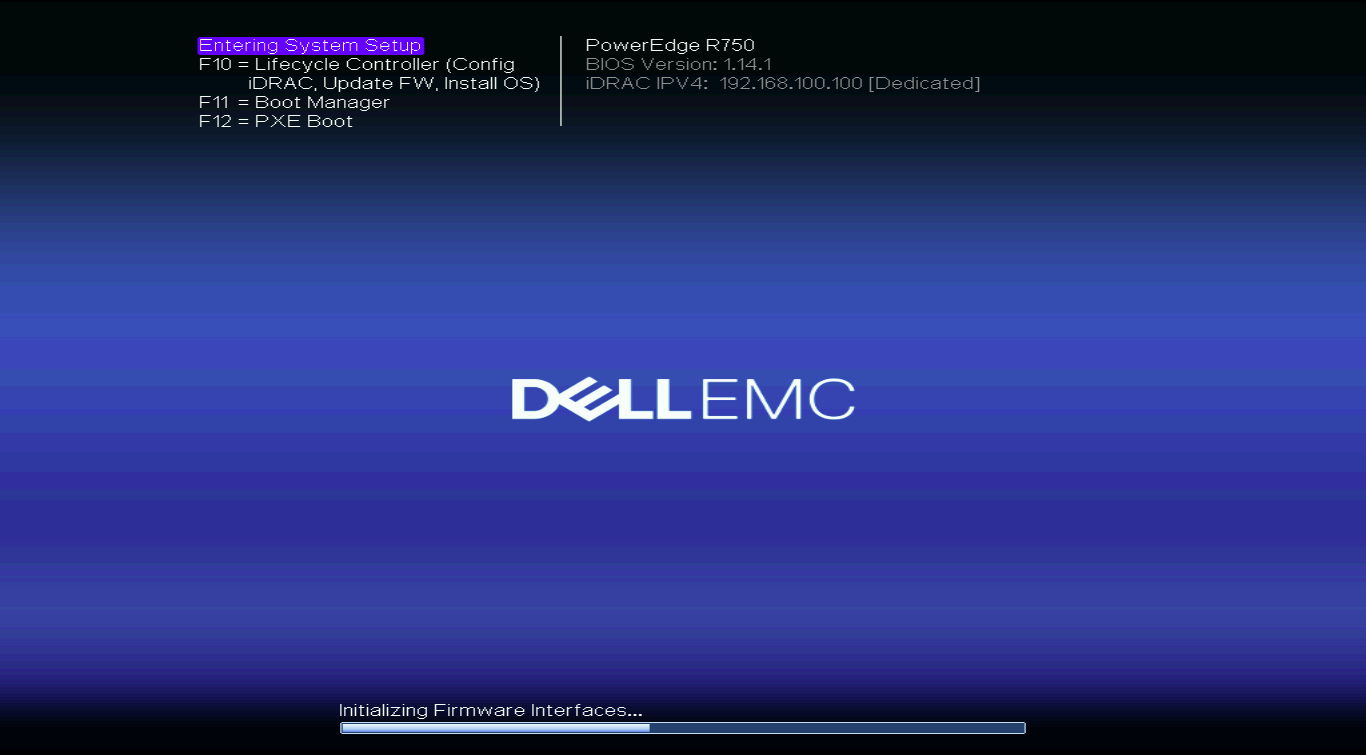
在 [System Setup] 下使用方向键选择 [Device Settings] ,并按回车键,进入设备列表
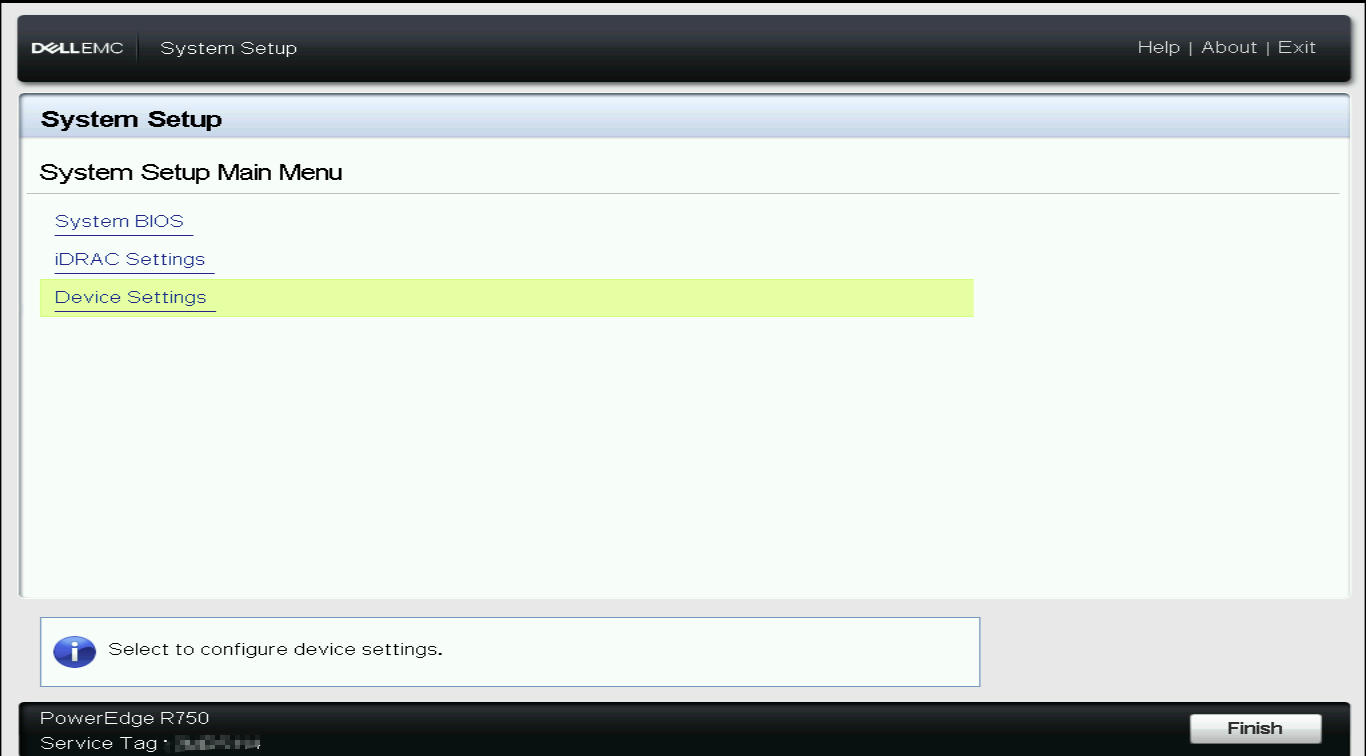
在 [Device Settings] 下选择要配置的RAID控制器,这里就是H755这张阵列卡了
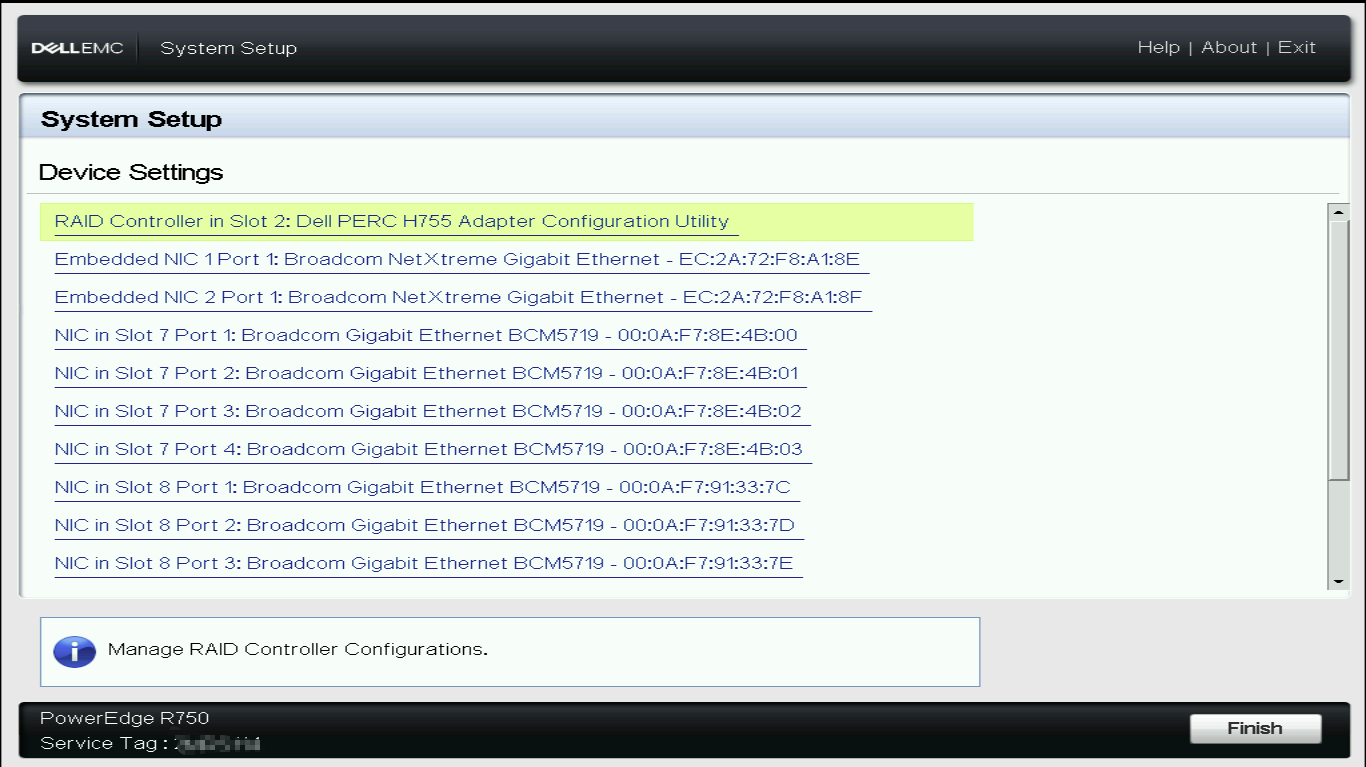
进入主菜单功能 [Main Menu] 列表
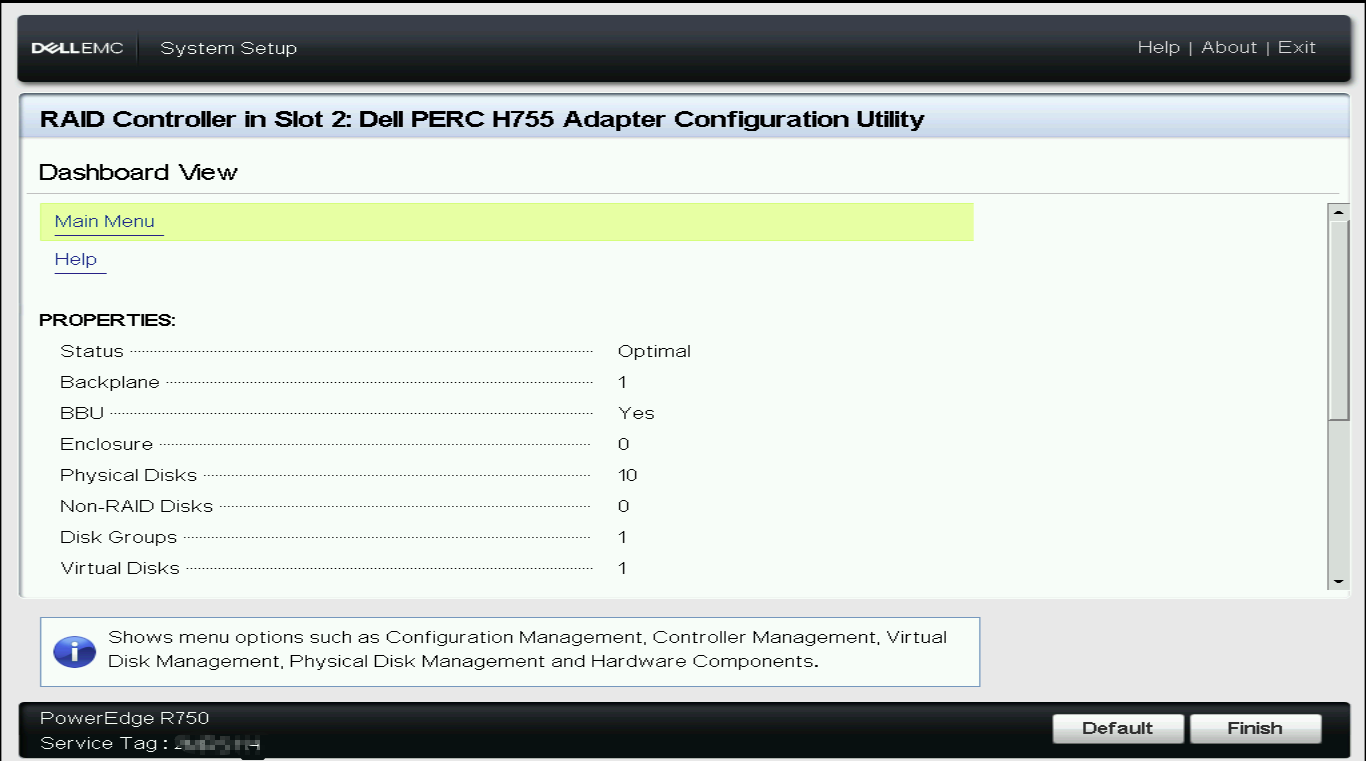
在进行配置虚拟磁盘阵列前,需要先看看物理硬盘的状态。选择 [Physical Disk Management]
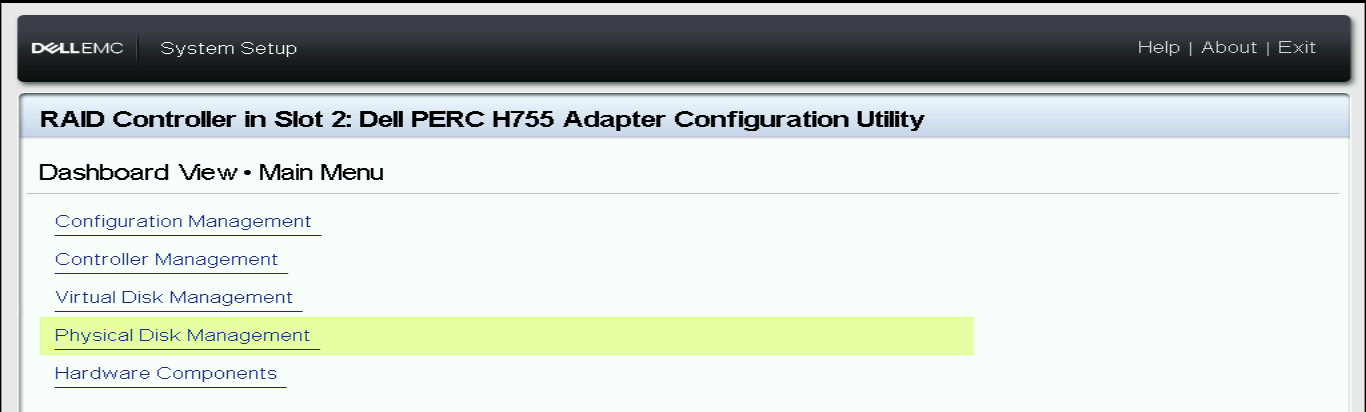
如图所示,前面两行00和01槽位的硬盘是SSD类型的硬盘,处于“Online”状态,已经组建了RAID阵列的。其它的8个HDD机械硬盘,处于"Ready"就绪状态,可以组建RAID阵列
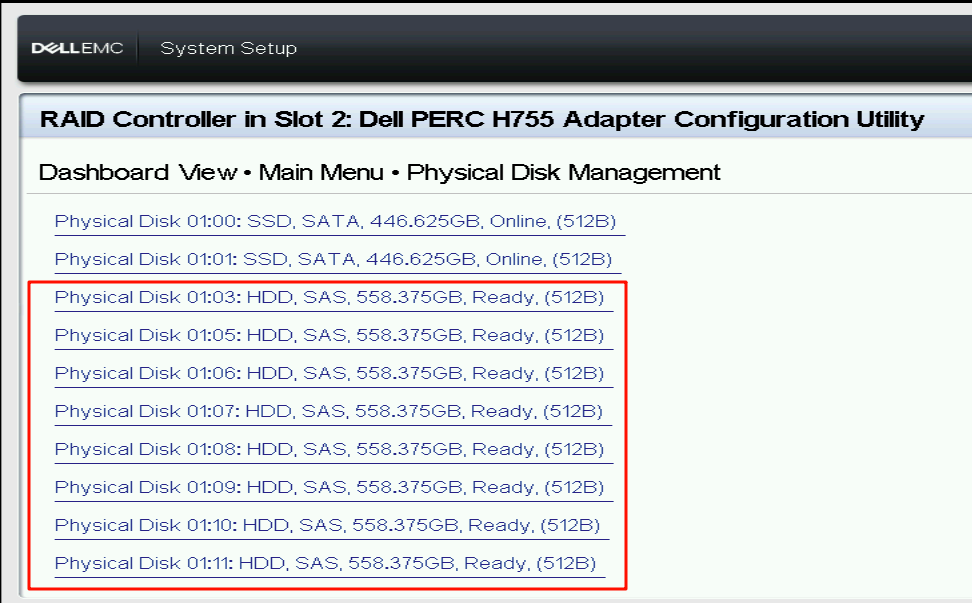
按“ESC”键返回到上一级 [Main Menu], 选择 [Configuration Management] 进入配置管理
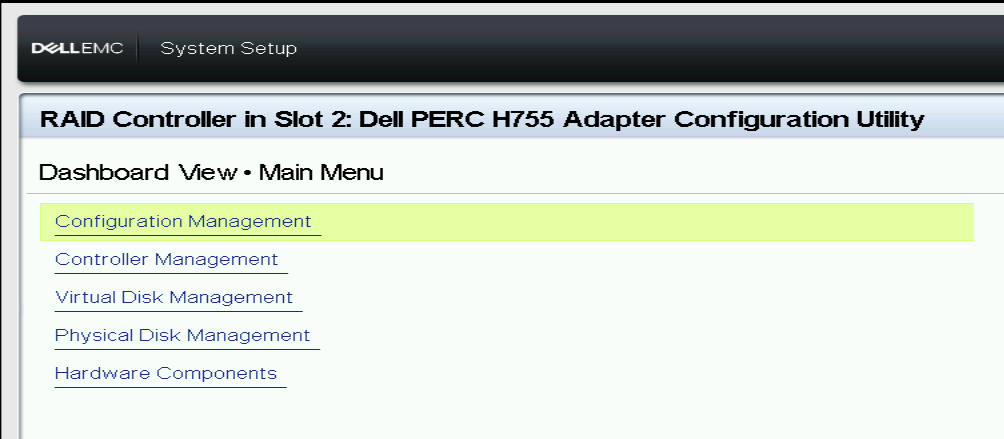
创建阵列
在 [Configuration Management] 下选择 [Create Virtual Disk] 创建虚拟磁盘
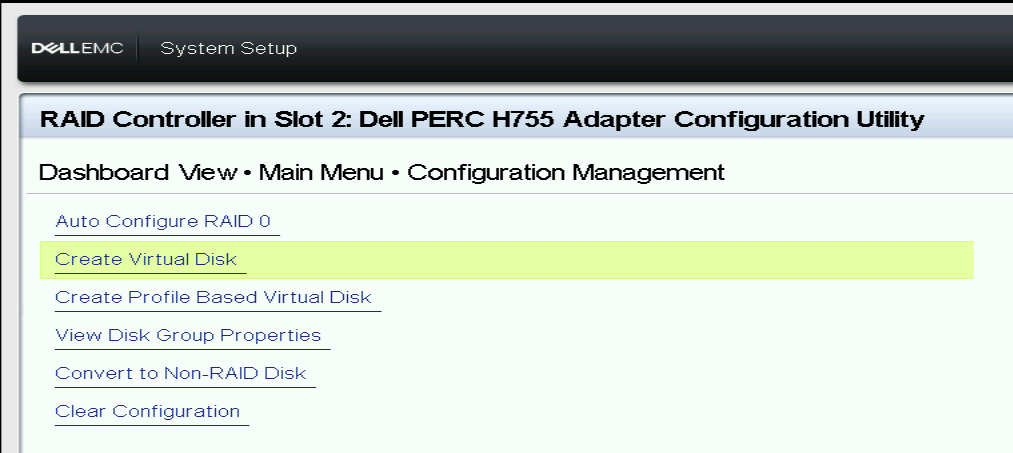
这里按实际情况选择虚拟磁盘RAID级别。例如2个硬盘的,可以选择RAID1,3个硬盘的,可以选择RAID5
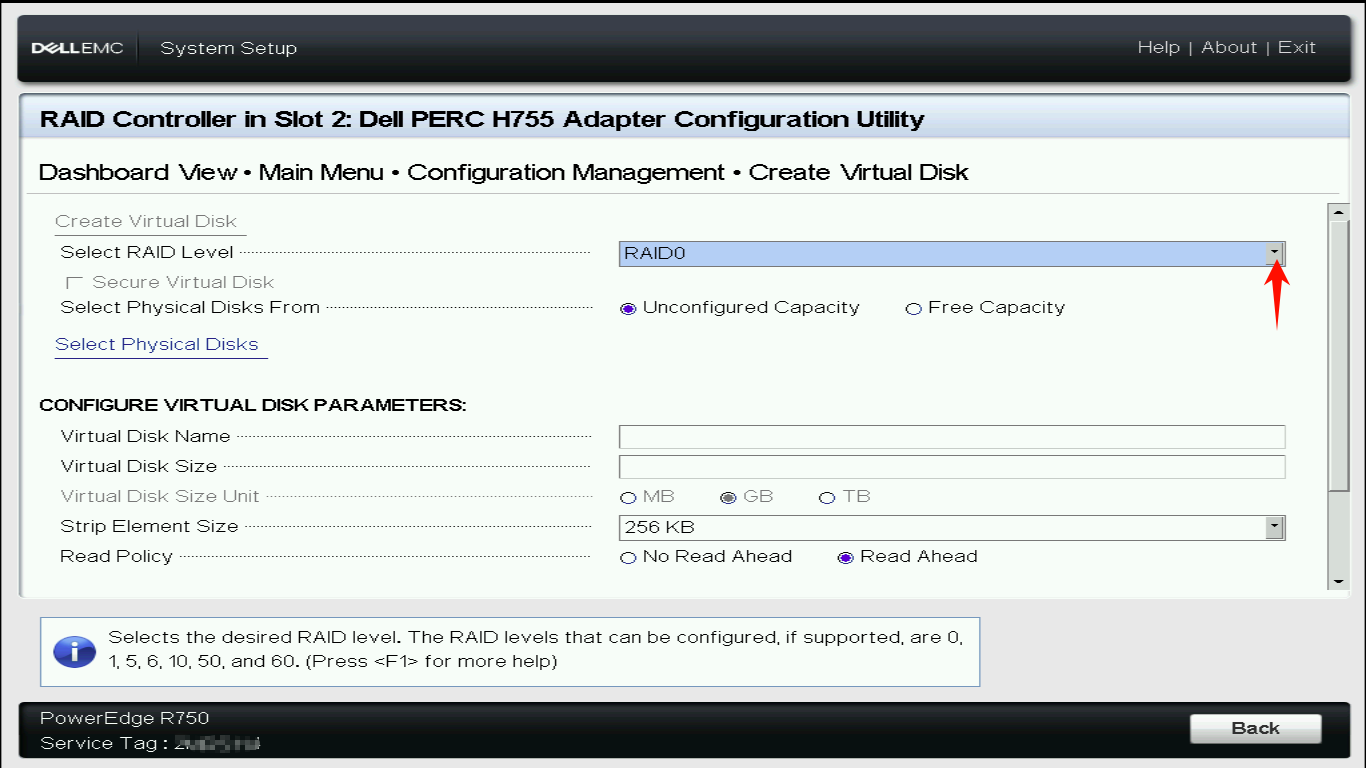
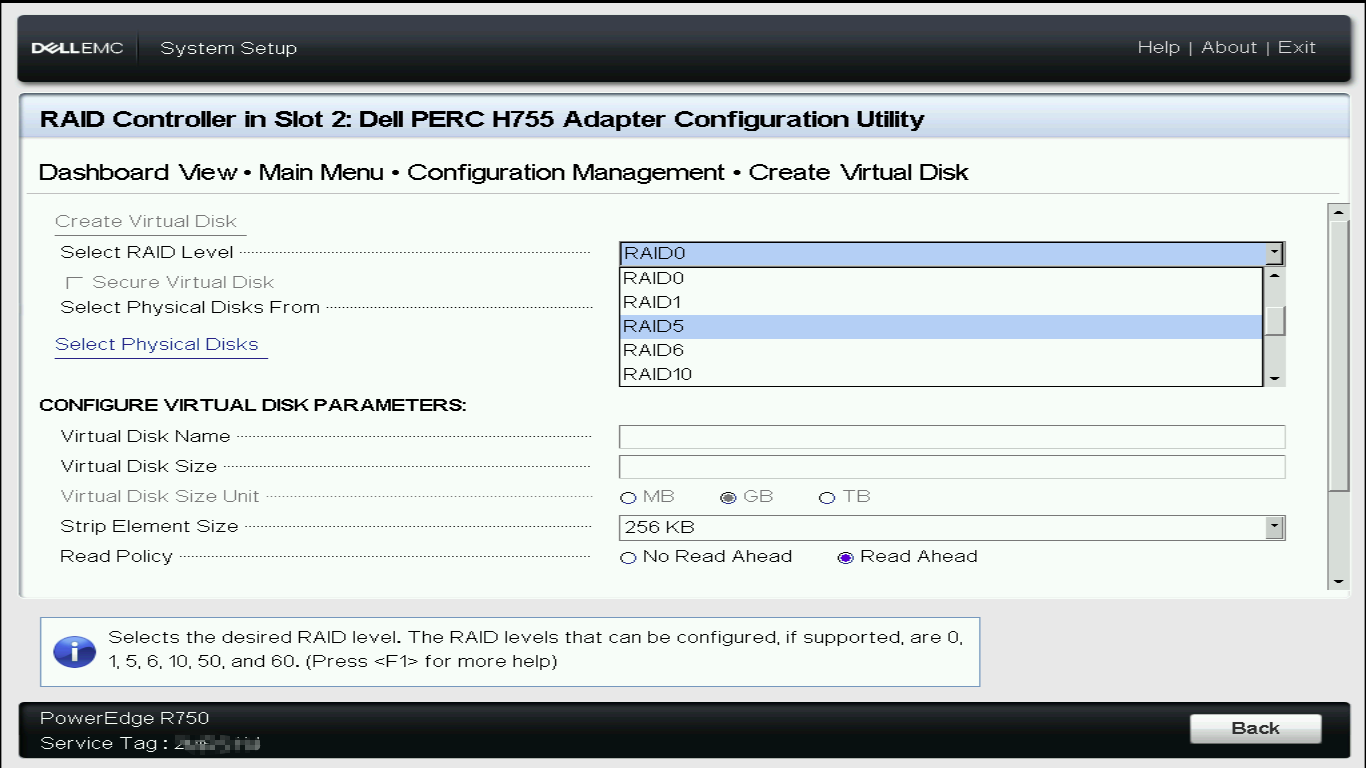
本机有8个SAS的机械硬盘,选择使用RAID5级别
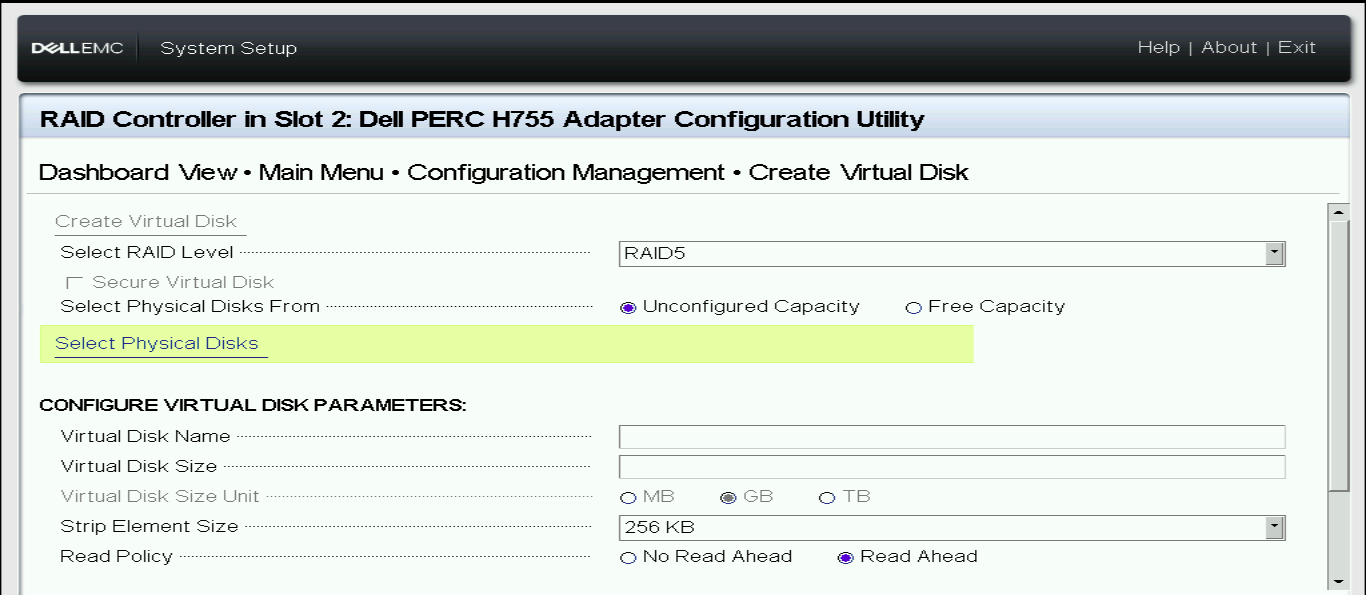
勾选要组建虚拟磁盘阵列的物理硬盘。注意,不建议将SSD和HDD混合在同一个RAID阵列中,要将SSD和HDD分别配置在不同的RAID阵列中
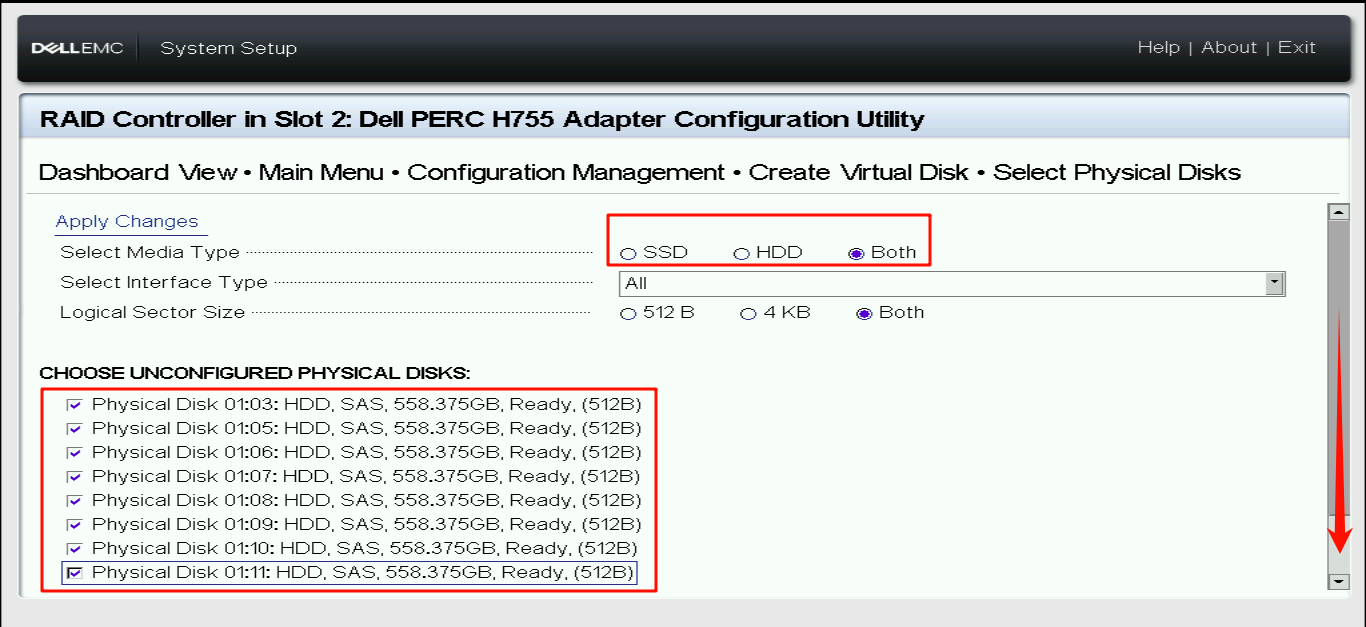
勾选好磁盘后,选择 [ Apply Changes] 提交变更
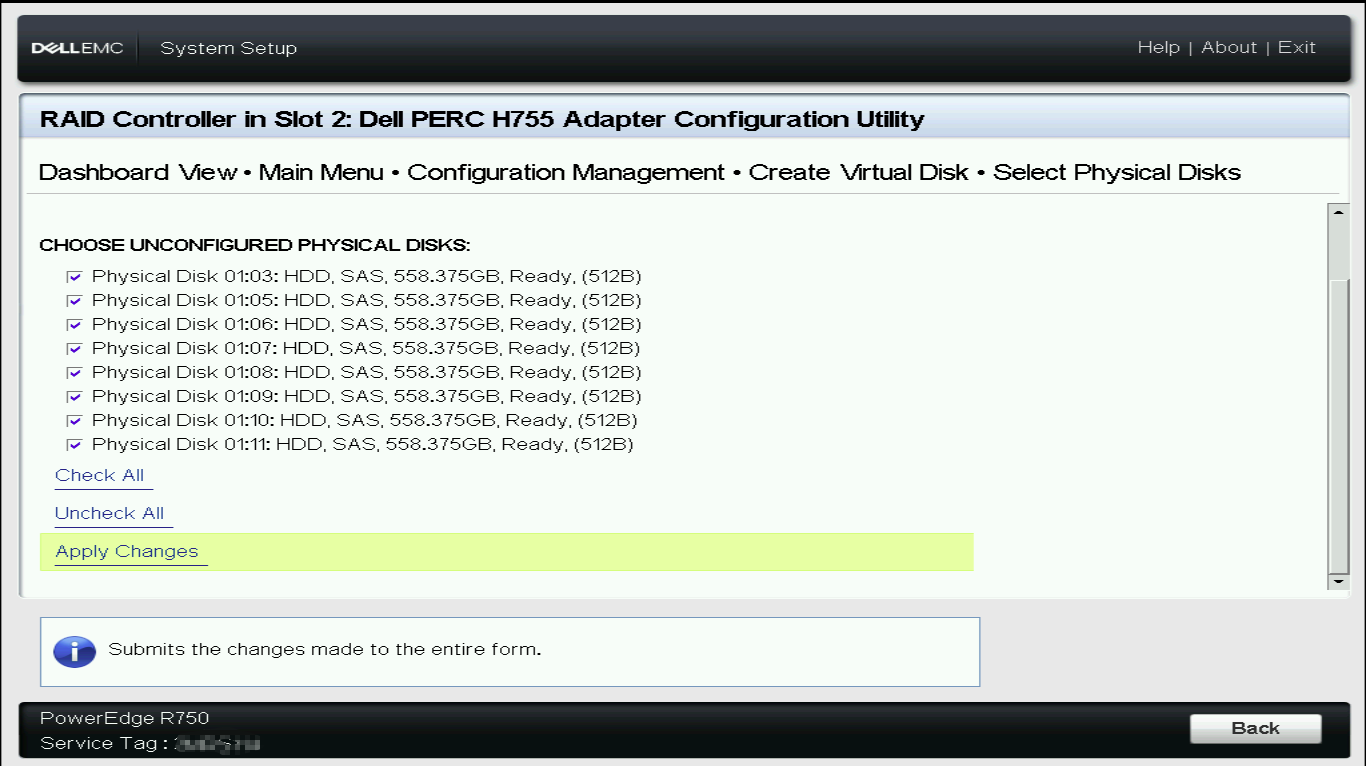
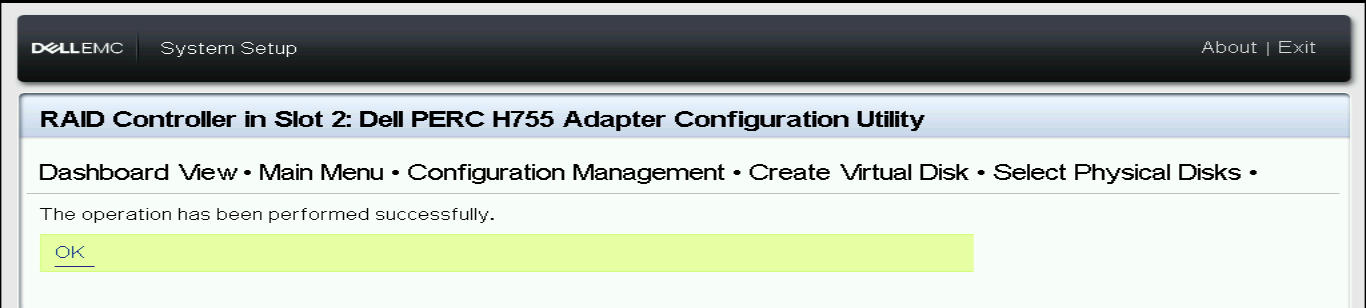
应用变更后,选中 [Create Virtual Disk] 创建阵列

这里会提示磁盘上的数据会删除,确认操作即可
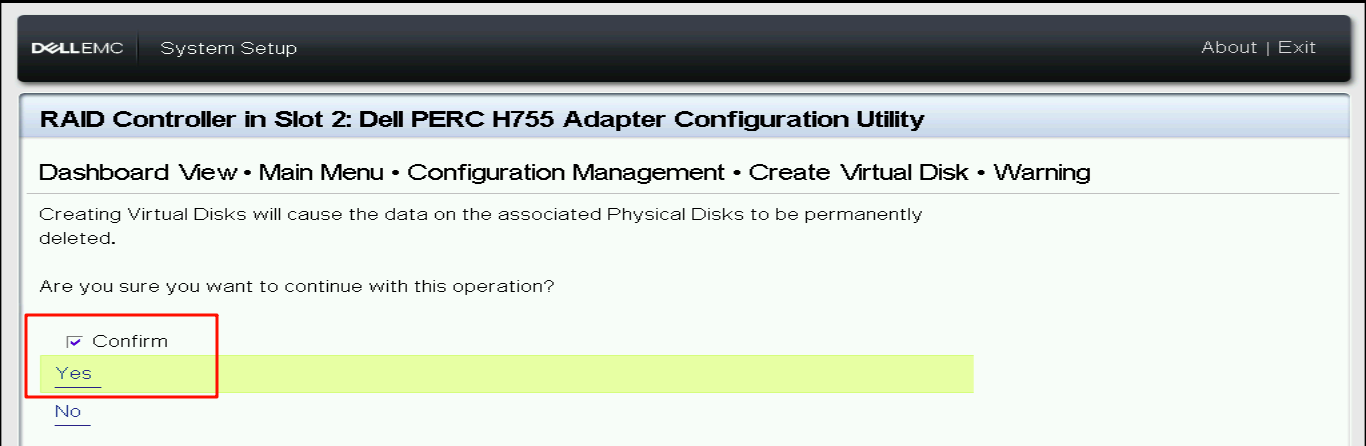
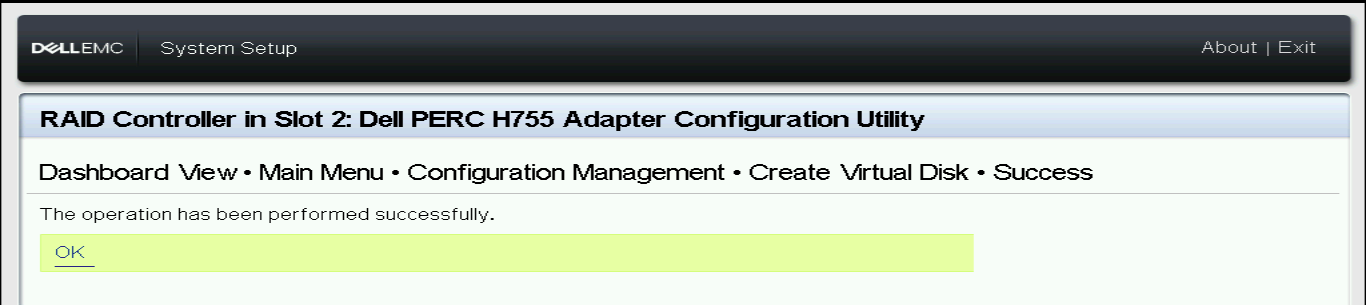
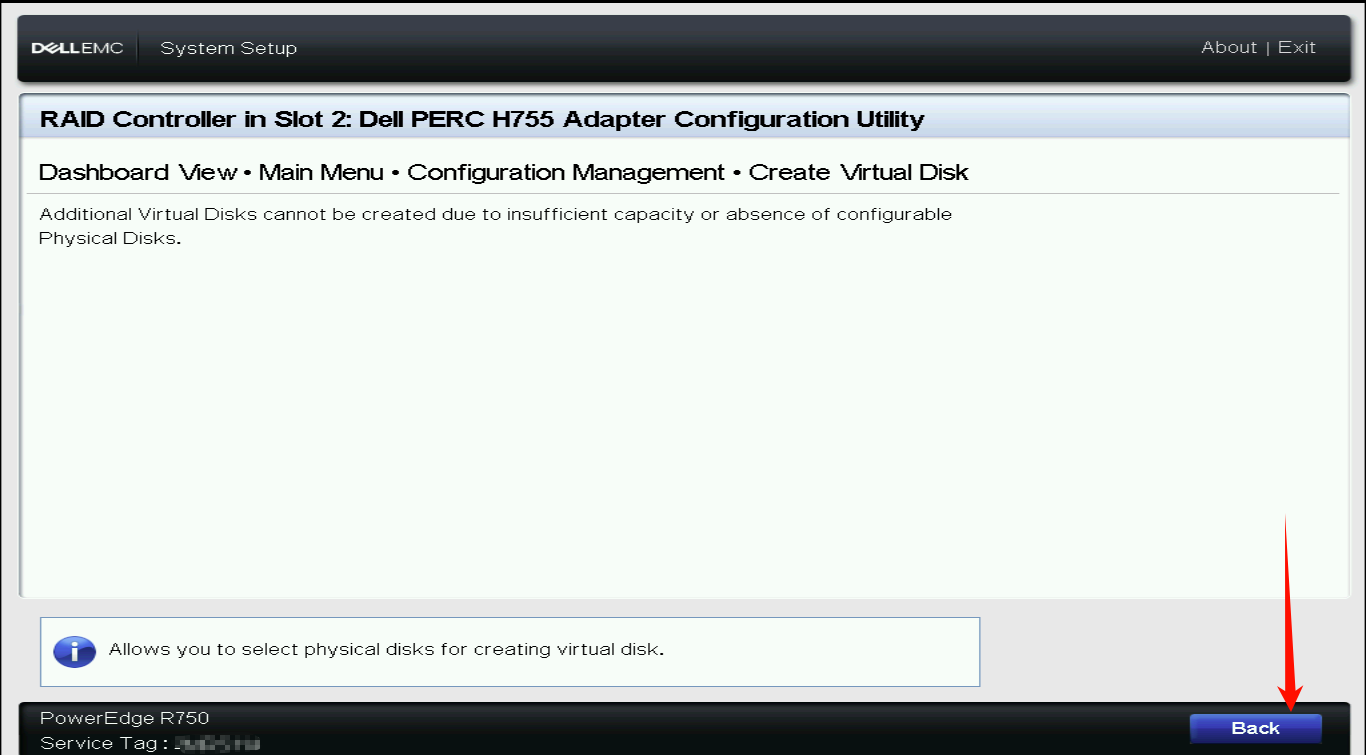
到此,虚拟磁盘阵列的创建就完成了。
按“ESC”键返回到[Configuration Management] 界面,查看磁盘组信息
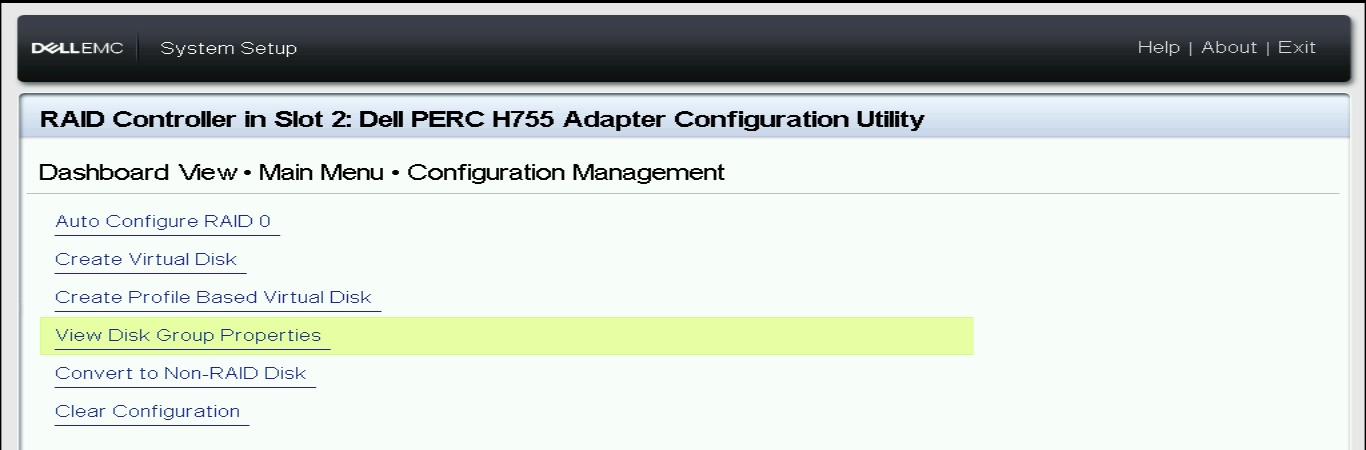
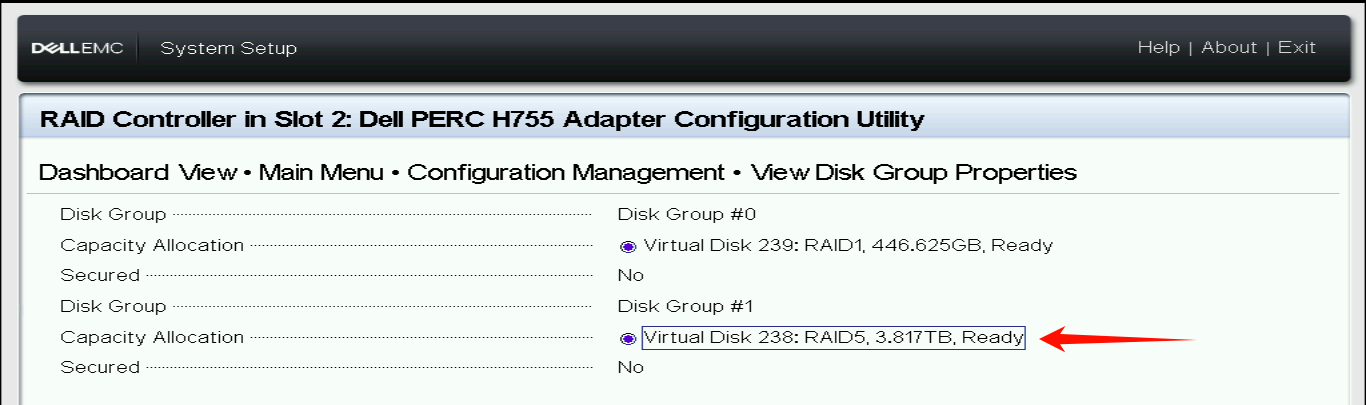
也可以返回到 [Main Menu] 列表,选择 [Virtual Disk Management] 查看阵列状态
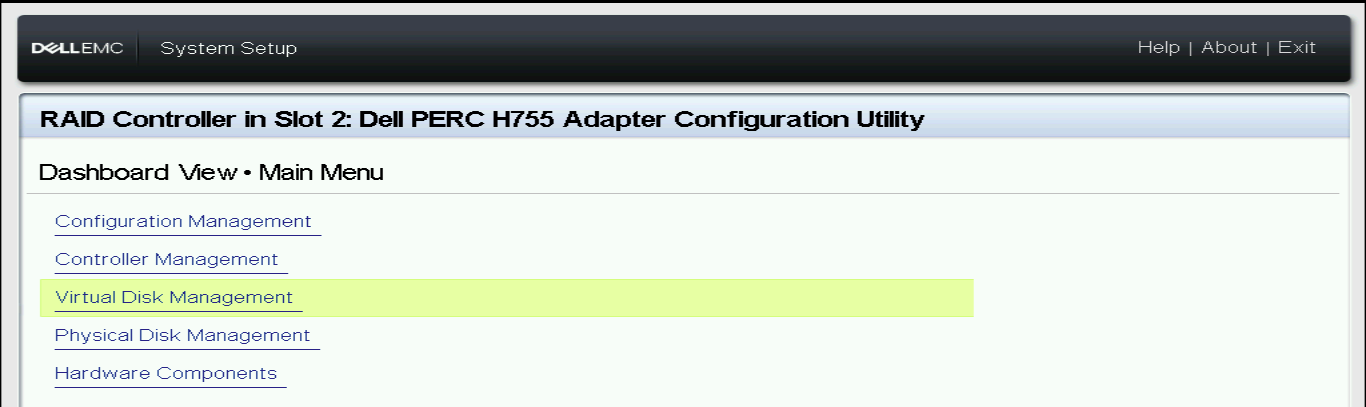
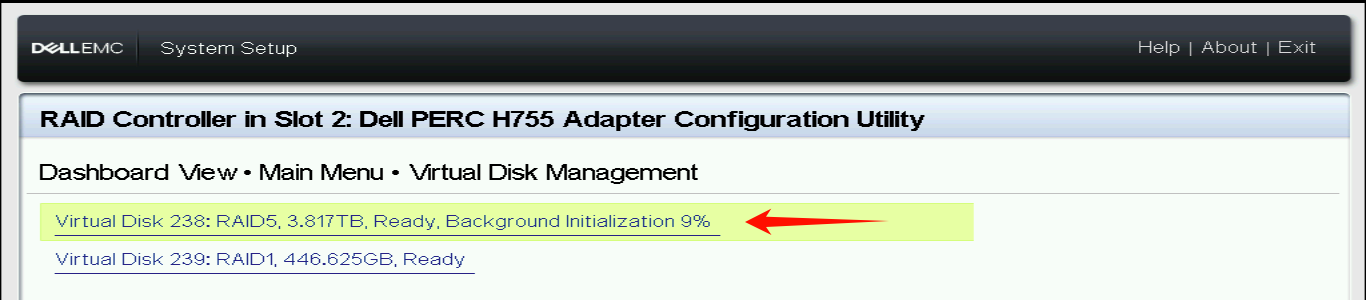
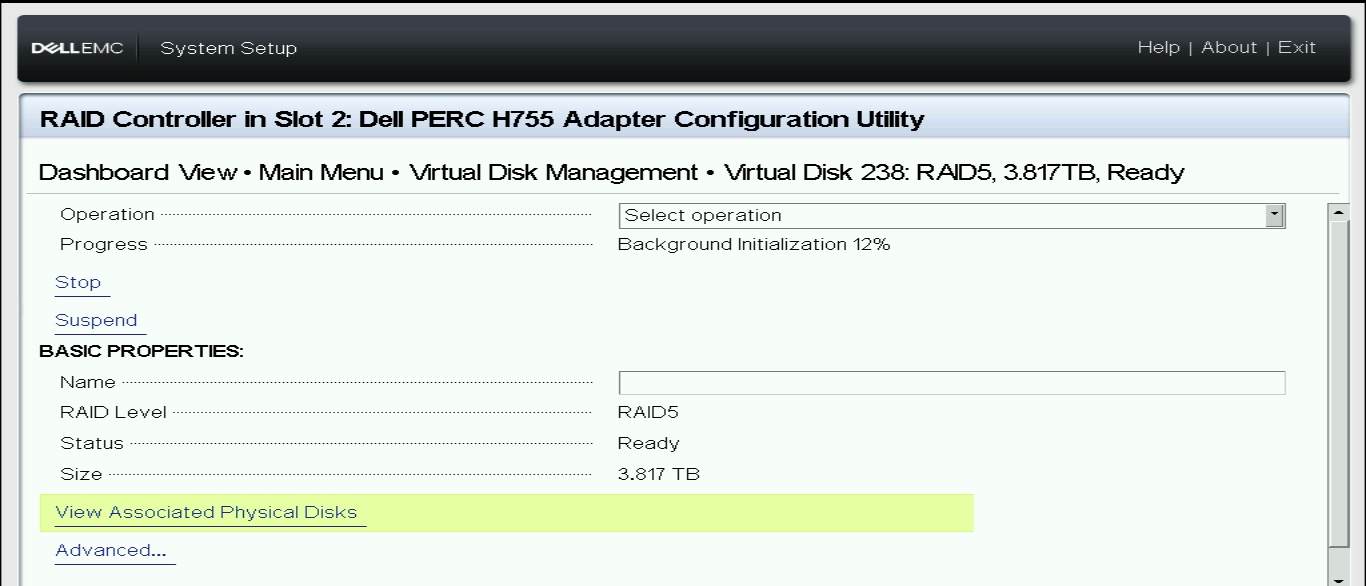
选择 [View Associated Physical Disks] 可以查看此磁盘阵列中的各个硬盘信息,正常情况下,各个硬盘都处于"Online"状态
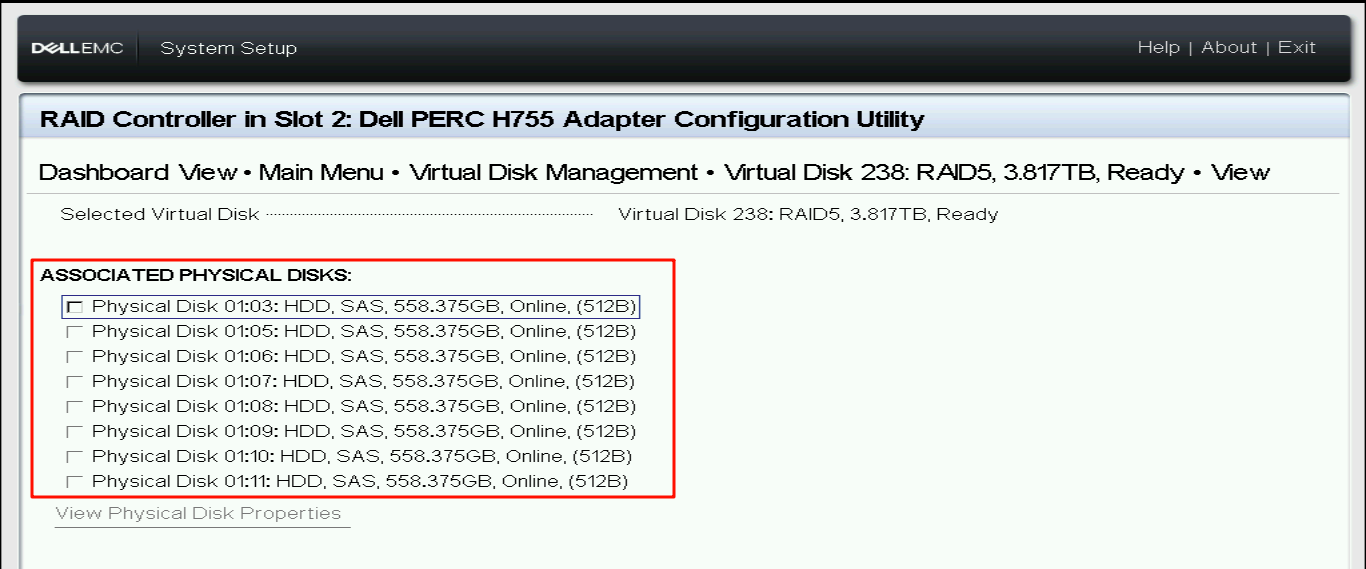
下面再分享删除磁盘阵列的步骤:
如果想要删除全部的阵列,先返回到主菜单列表,选择 [Configuration Management]
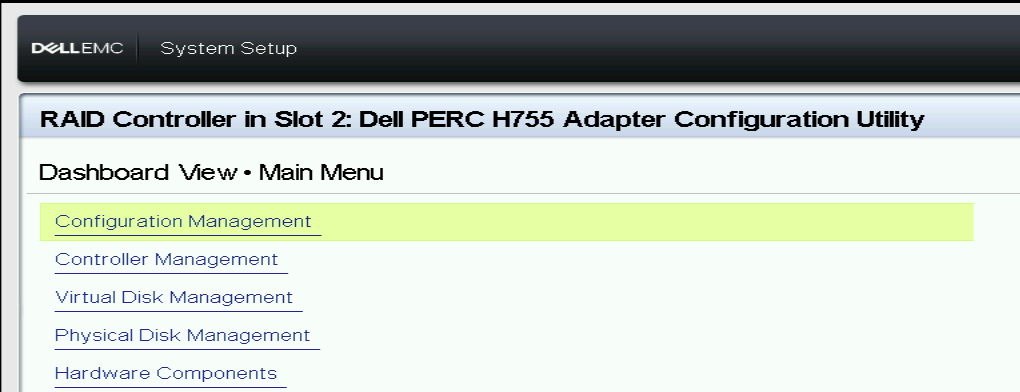
选择 [Clear Configuration]
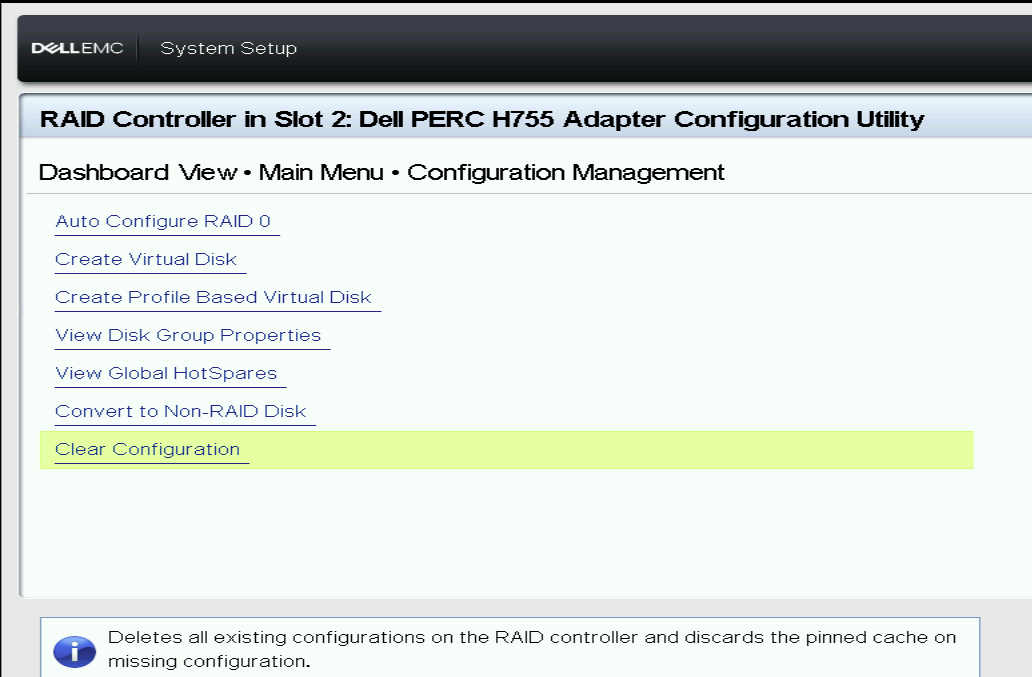
这将清除所有的磁盘阵列,包括热备盘等配置,确认信息即可。
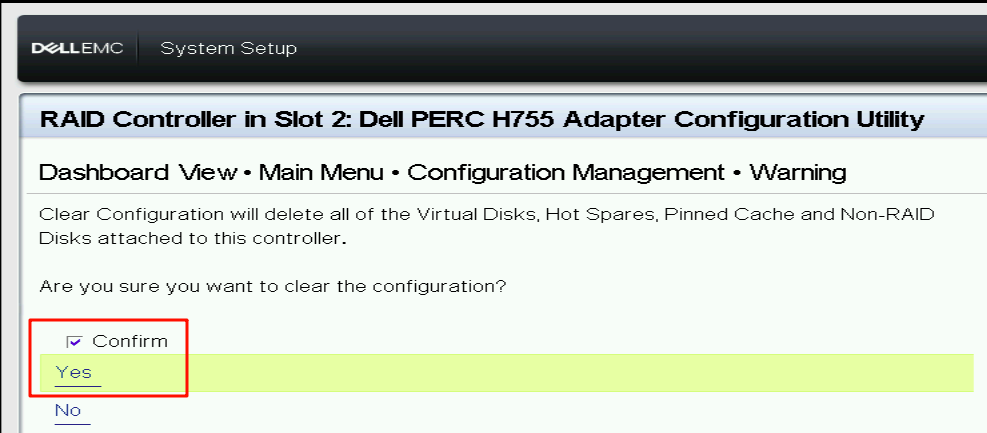
如果只是想删除某个阵列,可返回到 [Main Menu] 主菜单,选择 [Virtual Disk Management]
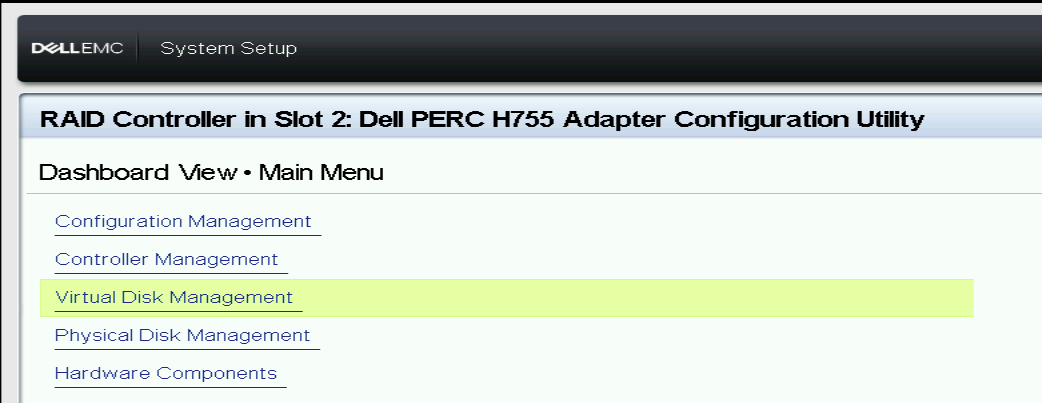
选择要删除的那一个硬盘阵列
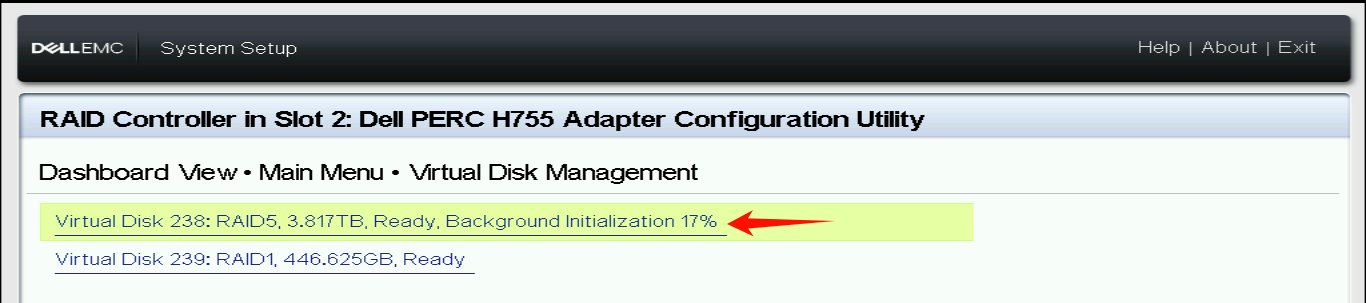
在磁盘阵列组下选择 [Delete Virtual Disk]
选择 [Go] 执行删除操作
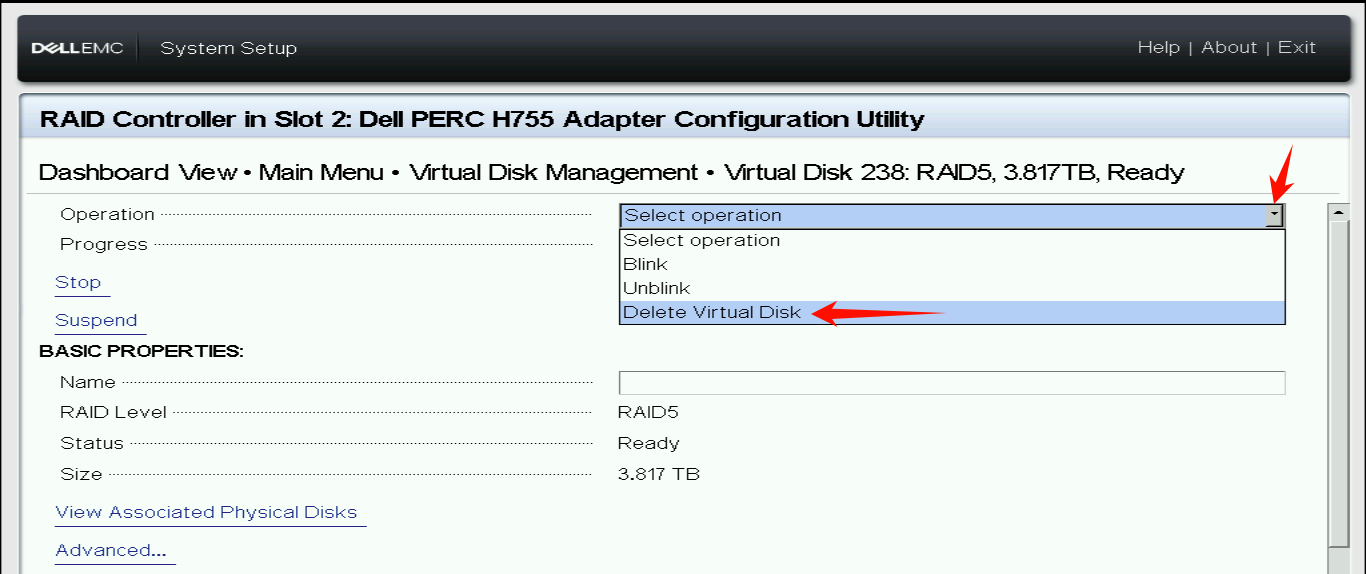
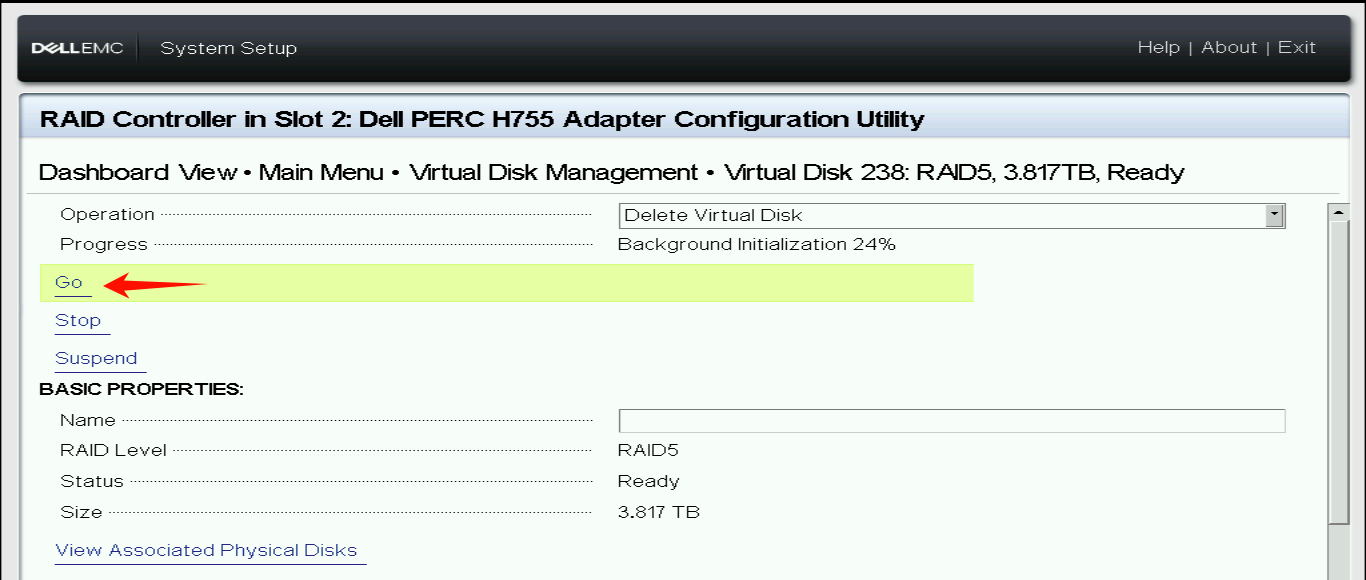
确认删除操作,就可以了
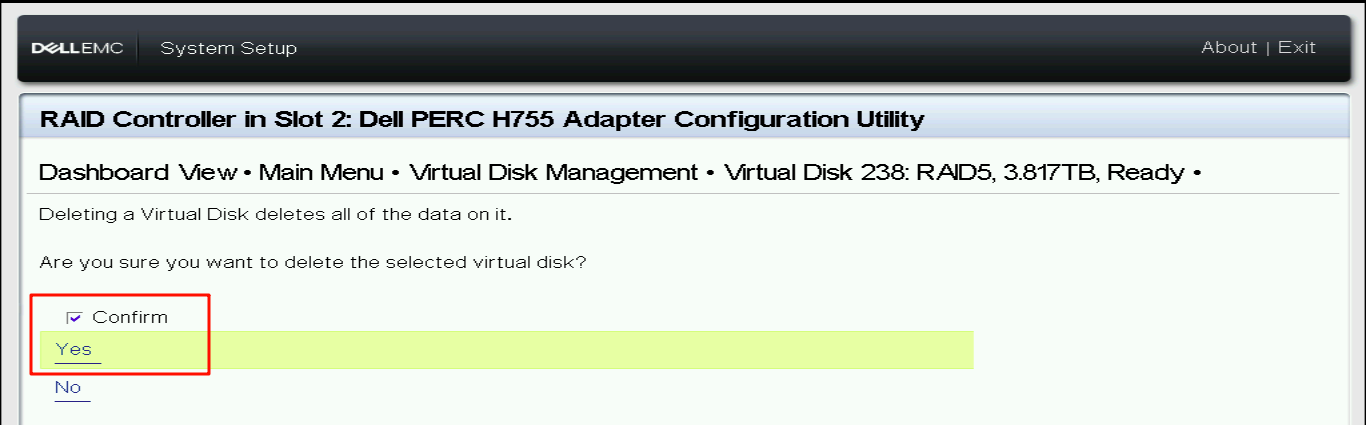
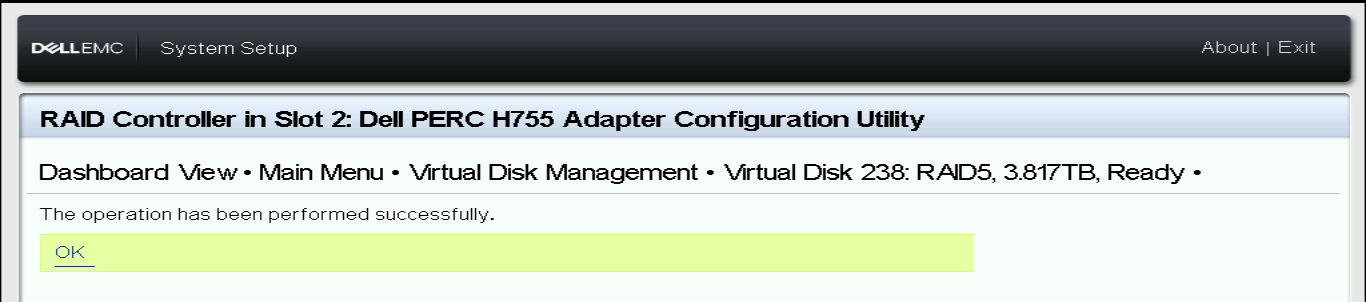
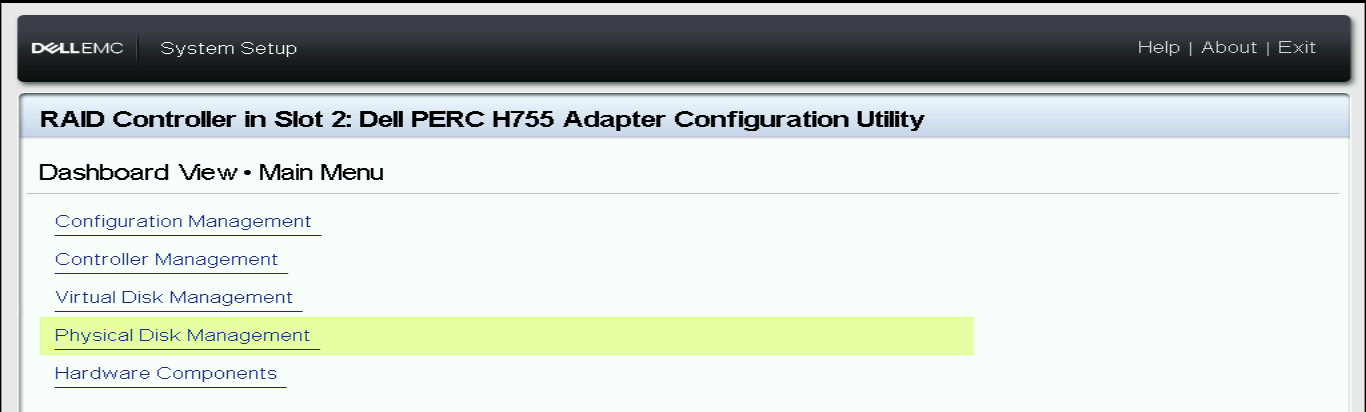
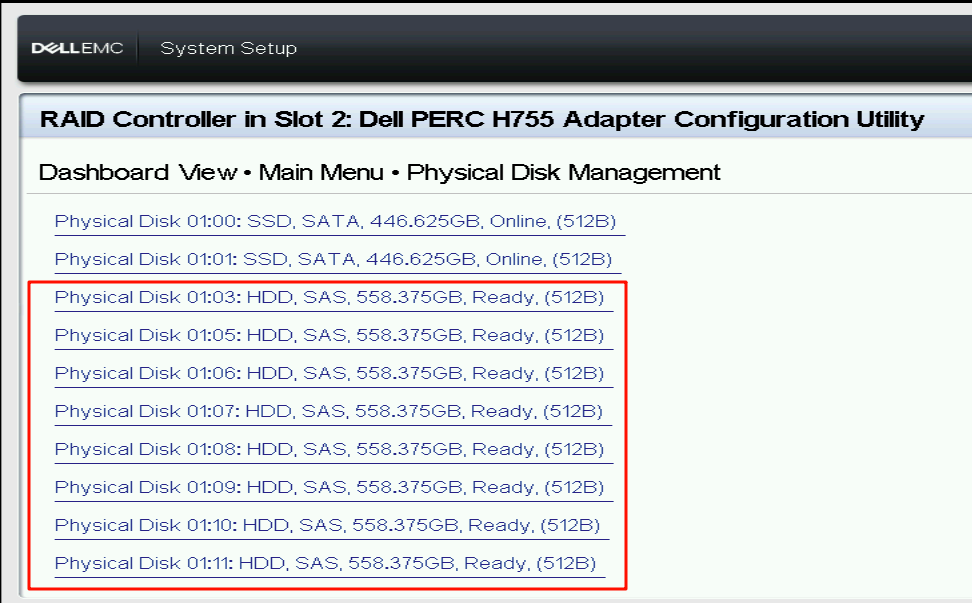
以上就是戴尔PowerEdge R750 搭配 PERC H755 RAID控制器创建阵列和删除阵列的全部步骤。

